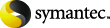 |
介质必须有编录,然后才能还原或验证数据。如果该计算机首次使用此介质,则您首先需要清点介质。
创建新编录
若要指定设备,或为受密码保护的介质指定密码,请在“属性”窗格的“目标”下,单击“设备”,然后选择适当的选项。
请参见编录作业的设备选项。
若要指定作业的名称或优先级,请在“属性”窗格的“设置”下,单击“常规”,然后选择适当的选项。
请参见实用程序作业的常规选项 。
如果要在作业完成时通知某个人或组,请在“属性”窗格的“设置”下,单击“通知”,然后选择所需的选项。
请参见作业完成时发送通知。
立即运行作业 | 单击“立即运行”。 |
设置要使用的计划选项 | 在“属性”窗格的“频率”下,单击“计划”。 请参见计划作业。 |
如果作业要求将介质插入自动化介质库中,则系统将提示您创建“导入库”作业。
请参见将介质导入自动化介质库。
更多信息